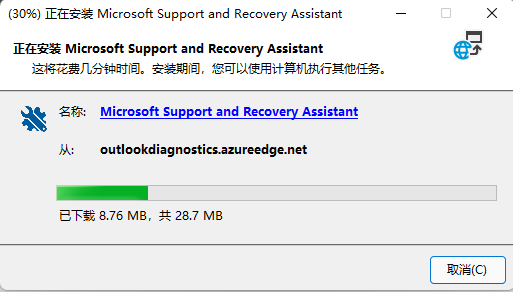用户称自己安装office2003的时候出现以下故障: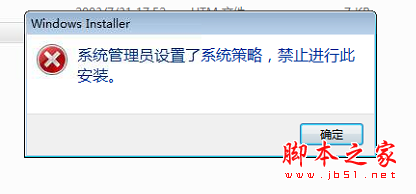
Office 2007 专业版 安装使用详细步骤(图文教程)
许多网友反馈说不会安装Office 2007 专业版,还有的网友说安装了无法正常使用。现在下面就来一步一步的教大家如何去安装并正常使用
解决方案:
解决方法一:
开始,运行regedit,打开注册表,找到HKEY_CLASSES_ROOT\Installer\Products\4080110900063D11C8EF10054038389C这个注册表项目,删除即可。如果出现多项4080110900063D11C8EF10054038389C,删除没有子项目的那项即可。
解决方法二:
windows开始菜单,运行里面输入gpedit.msc打开组策略,在“计算机配置”→管理模板→windows组件→windows installer,右边 第一项就是禁用windows installer。把它改成 “未配置”后者“已禁用”就可以了。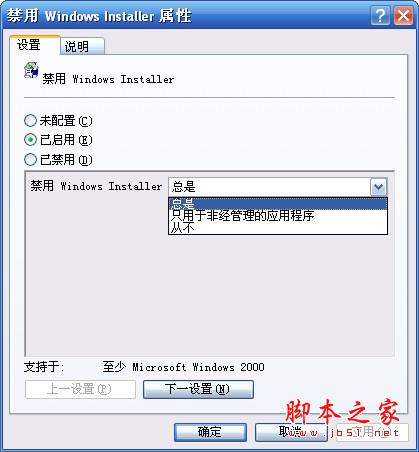
解决方法三:
1、打开“开始->控制面板->管理工具->本地安全策略”。
2、点击“软件限制策略”,如果提示“没有定义软件限制策略”,那么就右键“创建软件限制策略”。
3、创建后,双击右侧“强制”,选择“除本地管理员以外的所有用户”,确定。
Office 2010 详细图文安装指南
下载Office 2010后该如何安装了?下面脚本之家就一步一步的详细教大家安装方法,需要的朋友可以参考下